"Изречи" е вградена функция на Word, Outlook, PowerPoint и OneNote. Можете да използвате "Изречи", за да бъде прочетен текстът на глас на езика на вашата версия на Office.
"От текст към говор" (TTS) е възможността на вашия компютър да възпроизвежда записан текст като говор. В зависимост от вашата конфигурация и инсталираните TTS двигатели, можете да чуете по-голямата част от текста, който се показва на екрана в Word, Outlook, PowerPoint и OneNote. Например ако използвате версията на английски език на Office, се инсталира автоматично английски TTS двигател. За да използвате преобразуване на текст в говор за други езици, вижте Използване на функцията "Изречи" с многоезичен TTS.
За да научите как да конфигурирате Excel за преобразуване на текст в говор, вижте Преобразуване на текст в говор в Excel.
Добавяне на "Изречи" в лентата с инструменти за бърз достъп
Можете да добавите командата "Изречи" към лентата с инструменти за бърз достъп, като направите следното в Word, Outlook, PowerPoint и OneNote:
-
До лентата с инструменти за бърз достъп щракнете върху Персонализиране на лентата с инструменти за бърз достъп.
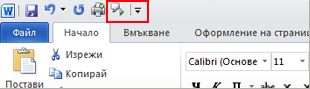
-
Щракнете върху Още команди.
-
В списъка Избирай команди от изберете Всички команди.
-
Превъртете екрана надолу до командата Изречи, изберете я и след това щракнете върху Добави.
-
Щракнете върху OK.
Използване на "Изречи" за четене на текст на глас
След като сте добавили командата Изречи към лентата с инструменти за бърз достъп, можете да чуете отделни думи или блокове от текст, прочетени на глас, като изберете текста, който искате да чуете, и след това щракнете върху иконата Изречи в лентата с инструменти за бърз достъп.
Научете повече
Прослушване на вашите Word документи с помощта на "Прочети на глас"
Прослушване на вашите имейл съобщения в Outlook с "Прочети на глас"
Преобразуване на текст в говор в Excel
Диктуване на текст с помощта на функцията за разпознаване на говор
Инструменти за обучение в Word










